การเล่นเกมบนพีซีและเกมคอนโซลเป็นเรื่องที่น่าสนุกหากคุณต้องการลองและสูญเสียเพื่อนสองสามคน สิ่งที่คนจำนวนน้อยอาจโต้เถียงกันก็คือคุณควรจะยึดติดกับแป้นพิมพ์และเมาส์เพื่อเล่นเกมหรือใช้ตัวควบคุม หากคุณต้องการตัวควบคุมคุณสามารถรับตัวควบคุม Xbox หรือเพียงแค่ใช้ตัวแปลงสัญญาณธรรมดา ถ้าคุณใช้ตัวควบคุมธรรมดาคุณสามารถทำให้ตัวควบคุม Xbox เป็นแบบจำลองได้ หากคุณได้รับข้อตกลงจริงคุณควรสนุกกับการเล่นเกมบนพีซีของคุณ ตัวควบคุม Xbox ไม่ค่อยมีปัญหา บางครั้งตัวควบคุม Xbox อาจปรากฏเป็นเมาส์และ / หรือแป้นพิมพ์ใน Windows หากเป็นเช่นนั้นจะเป็นการยากที่จะใช้เพื่อเล่นเกม ต่อไปนี้เป็นวิธีแก้ไขตัวควบคุม Xbox ที่ตรวจพบว่าเป็นเมาส์และแป้นพิมพ์
สิ่งนี้อาจเกิดขึ้นได้จากหลายสาเหตุ ลองถอนการติดตั้งไดรเวอร์สำหรับคอนโทรลเลอร์และติดตั้งอีกครั้งเพื่อดูว่าสามารถแก้ไขปัญหาได้หรือไม่ คุณสามารถถอนการติดตั้งไดรเวอร์จาก Device Manager ใน Windows 10 หากไม่สามารถใช้งานได้ปัญหาอาจเกิดจาก Steam
แก้ไขตัวควบคุม Xbox ที่ตรวจพบว่าเป็นเมาส์และคีย์บอร์ด
Steam นั้นยอดเยี่ยมสำหรับส่วนใหญ่และแอพสำหรับพีซีพยายามเล่นกับตัวควบคุม Xbox ได้ดี ในความเป็นจริงมันมีการตั้งค่าเฉพาะสำหรับมัน น่าเสียดายที่การตั้งค่าเฉพาะนั้นอาจเป็นสาเหตุที่ทำให้คอนโทรลเลอร์ Xbox ปรากฏเป็นเมาส์หรือแป้นพิมพ์
เปิด Steam และจากรายการเมนู Steam ไปที่การตั้งค่าของแอพ

ในหน้าต่างการตั้งค่าเลือกแท็บตัวควบคุม คลิกปุ่ม 'การตั้งค่าตัวควบคุมทั่วไป' หรือเพียงแค่คลิกปุ่มตัวควบคุมที่ด้านบนขวาถัดจากปุ่มย่อขนาดหน้าต่าง
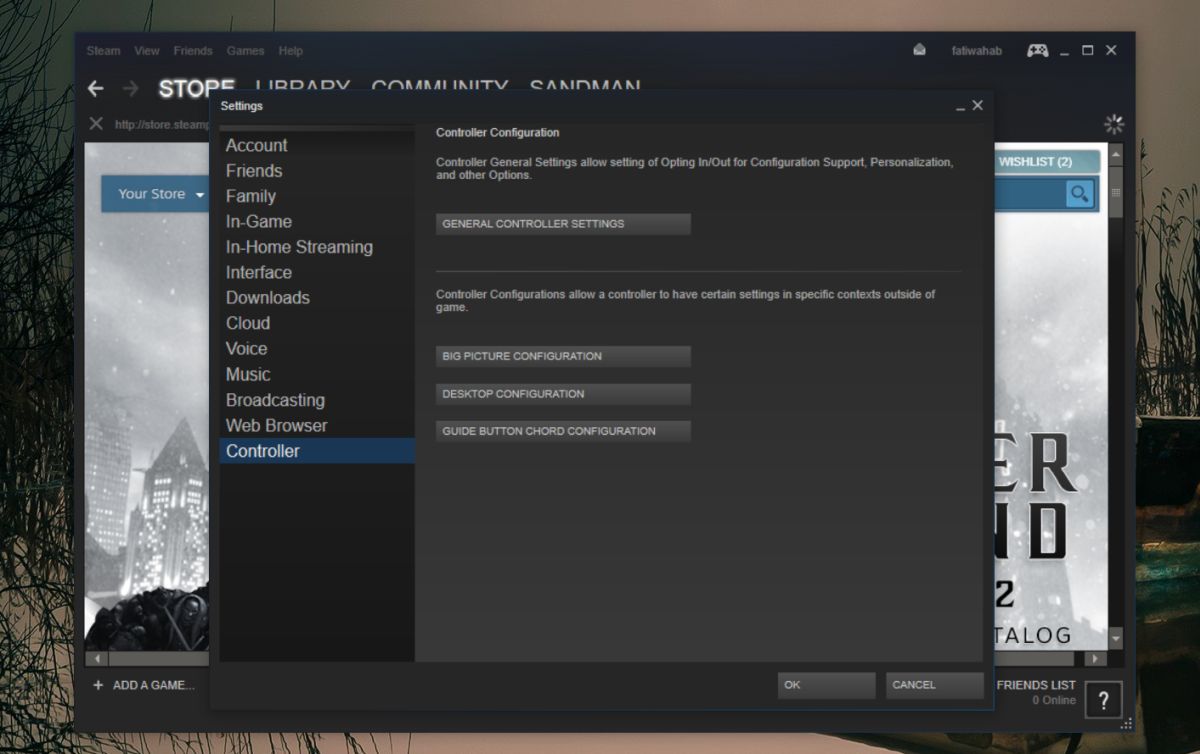
ในหน้าจอการตั้งค่าทั่วไปให้ยกเลิกการเลือก "การสนับสนุนการกำหนดค่า Xbox" นี่ควรแก้ไขปัญหาและ Windows จะหยุดคิดว่าคอนโทรลเลอร์ของคุณเป็นเมาส์หรือแป้นพิมพ์
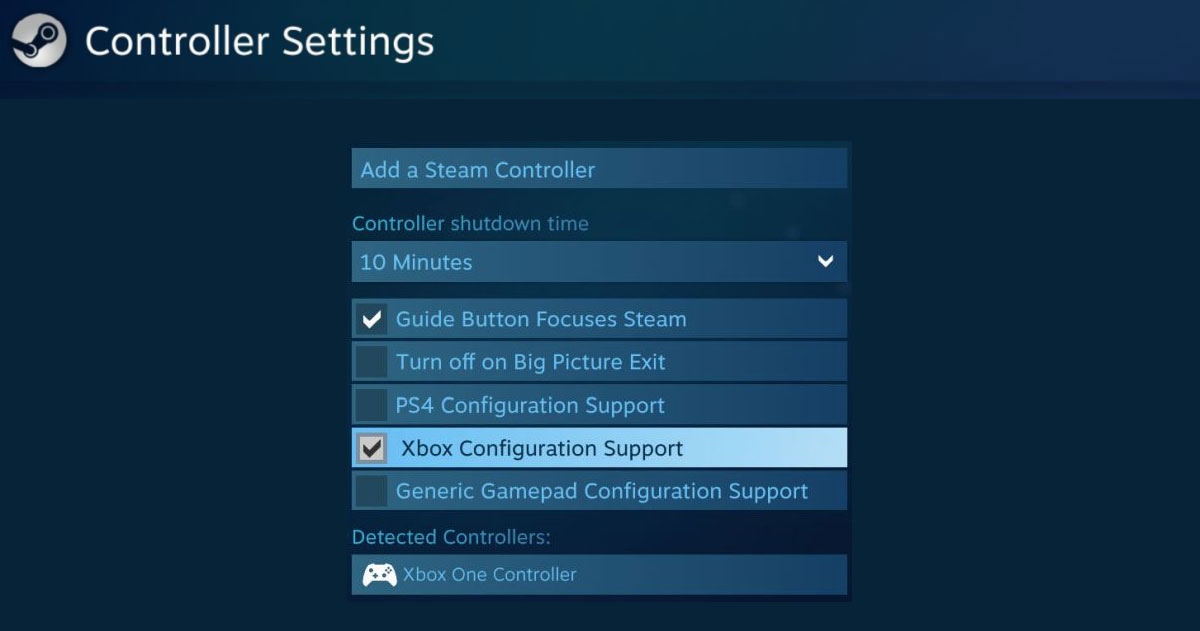
การแก้ไขนี้อาจมีผลข้างเคียง ถ้าคุณใช้คอนโทรลเลอร์เพื่อเล่นเกม Steam มันอาจใช้งานไม่ได้ หากเป็นกรณีนี้คุณจะต้องสลับการตั้งค่านี้ขึ้นอยู่กับประเภทของเกมที่คุณเล่นเช่นเปิดใช้งานเมื่อคุณเล่นเกม Steam และปิดการใช้งานเป็นอย่างอื่น
เพื่อการวัดที่ดีให้รีสตาร์ทระบบของคุณหลังจากนั้นปิดการใช้งานตัวเลือกนี้ หากปัญหายังคงมีอยู่ให้ลองถอนการติดตั้งและติดตั้งอุปกรณ์อีกครั้งเช่นเดียวกับการถอด / ถอดปลั๊กตัวควบคุมและเชื่อมต่ออีกครั้ง
สิ่งนี้ควรใช้กับคอนโทรลเลอร์ Xbox แต่ก็ควรลองถ้าคุณใช้คอนโทรลเลอร์ชนิดอื่นและพบปัญหาเดียวกันกับมัน













ความคิดเห็น